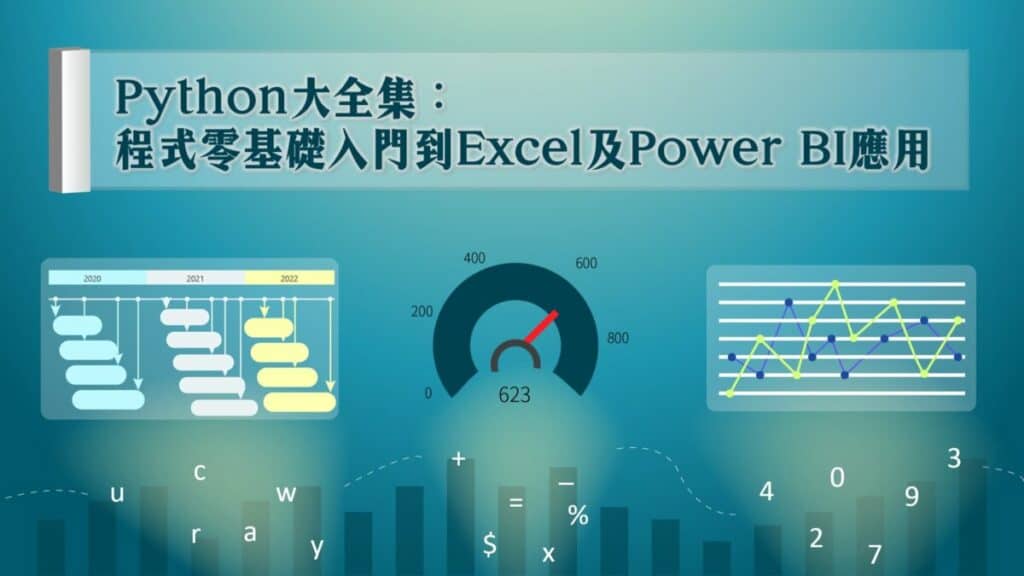Centos 8 iso下載:VirtualBox安裝Linux系統流程
Centos 8 iso下載是安裝Linux系統的第一步,本文介紹可以在哪取得光碟映像檔案,在VirtualBox進行安裝的流程,補充說明中央處理器CPU的微指令集概念以及x86_64電腦架構。
一、CentOS Linux 64位元
Linux是開放原始碼軟體(open source software,OSS),任何個人社群都是編輯修改自己的一套Linux程式碼,不過在熱門OSS發展的過程中,大都會有一些版本是比較穩定受歡迎的,贊贊小屋選擇的便是主流的CentOS版Linux。
前往CentOS網頁準備下載Linux,第一個遇到的是選擇CPU架構,在此稍微說明:
作業系統是規範電腦計算的輸出輸入流程,電腦計算由中央處理器(CPU)進行,CPU是透過開發時寫好的微指令集運作,可以把微指令集想作是Excel函數,就是預先寫好的一組指令集,輸入VLOOKUP它就知道要去查找,一個口令一個動作之間會比較快一點。
因為作業系統要依照特定的微指令集讓CPU運作起來,因此安裝作業系統第一步要依照CPU微指令集架構選擇合適的版本,不然CPU講國語、作業系統講英語,兩人沒辦法溝通,電腦當然跑不起來。
個人電腦從一開始到現在都是由Intel和AMD兩家公司所設計的CPU,因為最早英特爾Intel所開發的X86架構的CPU代號為8086,後來的80286、80386、i5、i7都是以8086為基礎發展,因此統稱為x86架構。
附帶一提,贊贊小屋生平第一台電腦是80486,考上雄中爸爸買的,那時候買了一本厚厚的MS-DOS使用手冊,豪邁熱血要趕上資訊時代,結果因為高中聯考的壓力主要被拿來玩電腦遊戲(同級生是其中之一)。
言歸正傳。電腦計算的最小單位是電燈泡亮不亮的0與1,稱之為bit,最早的8086是8位元(bit),表示一次能處理8位元資料,所謂的Byte便是8 bits。後來從16、32位元升級到目前主流的64位元,表示CPU一次能處理64位元的資料。把電腦想做是一台翻譯機,如果一次能輸入比較多的單字,翻譯就更快更好,電腦位元也是如此。
現在電腦應該大部份都是Windows 10系統,64位元比較跑得起來,贊贊小屋不例外,選擇「x86_64」。
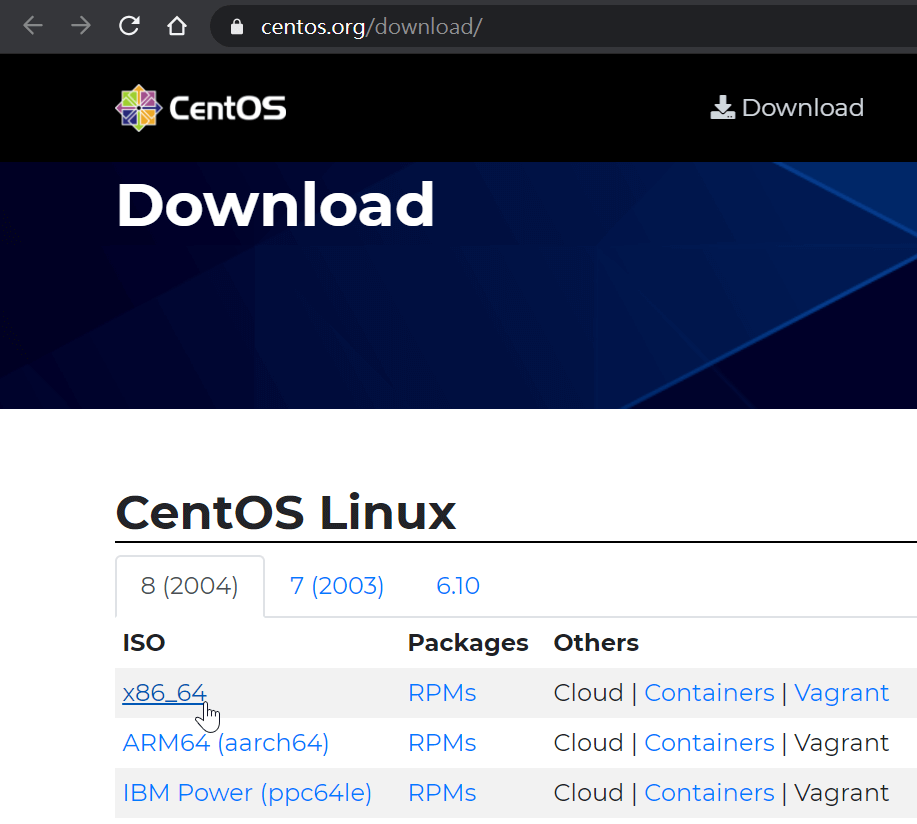
二、選擇可下載點
CentOS下載小企鵝會幫忙列出台灣可下載點,在此選擇nctu交大。
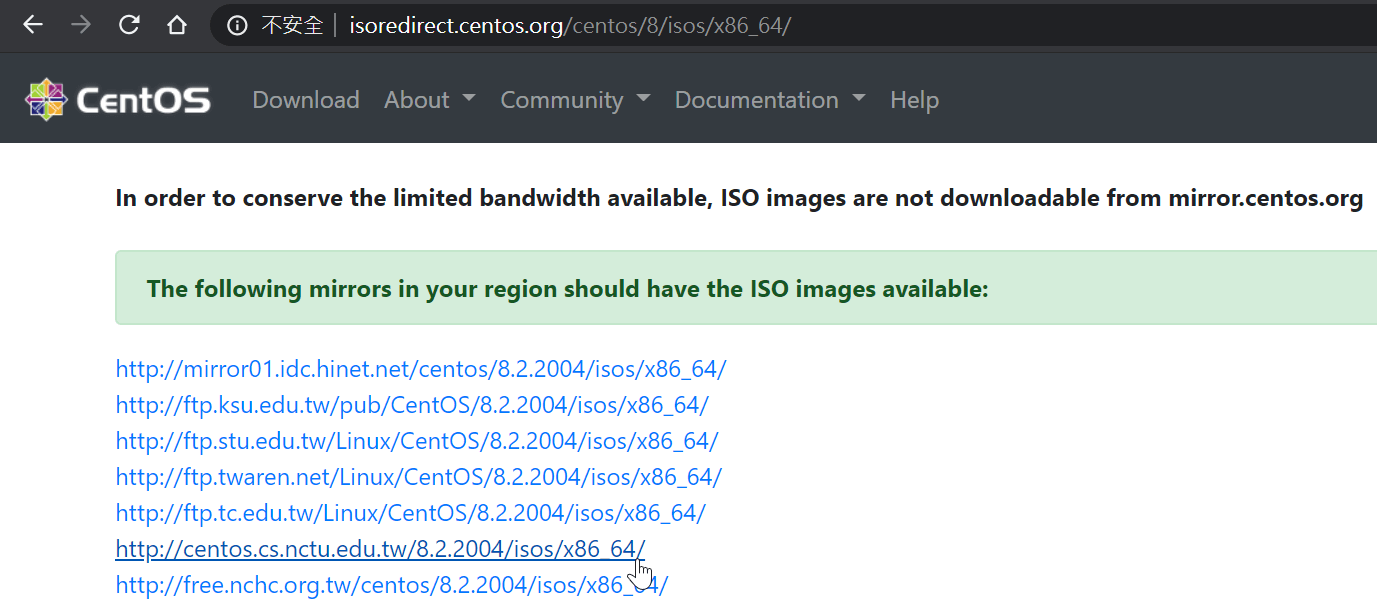
三、交大資工系計中
交大資工系計算機中心,點選下載「CentOS-8.2.2004-x86_64-boot.iso」。副檔名iso是一種特殊檔案,中文稱之為光碟映像檔,透過技術把光碟片轉成電腦檔案,有這種類型的檔案,就跟傳統的插入光碟片安裝軟體一樣,甚至可以利用它製作Linux USB開機碟。
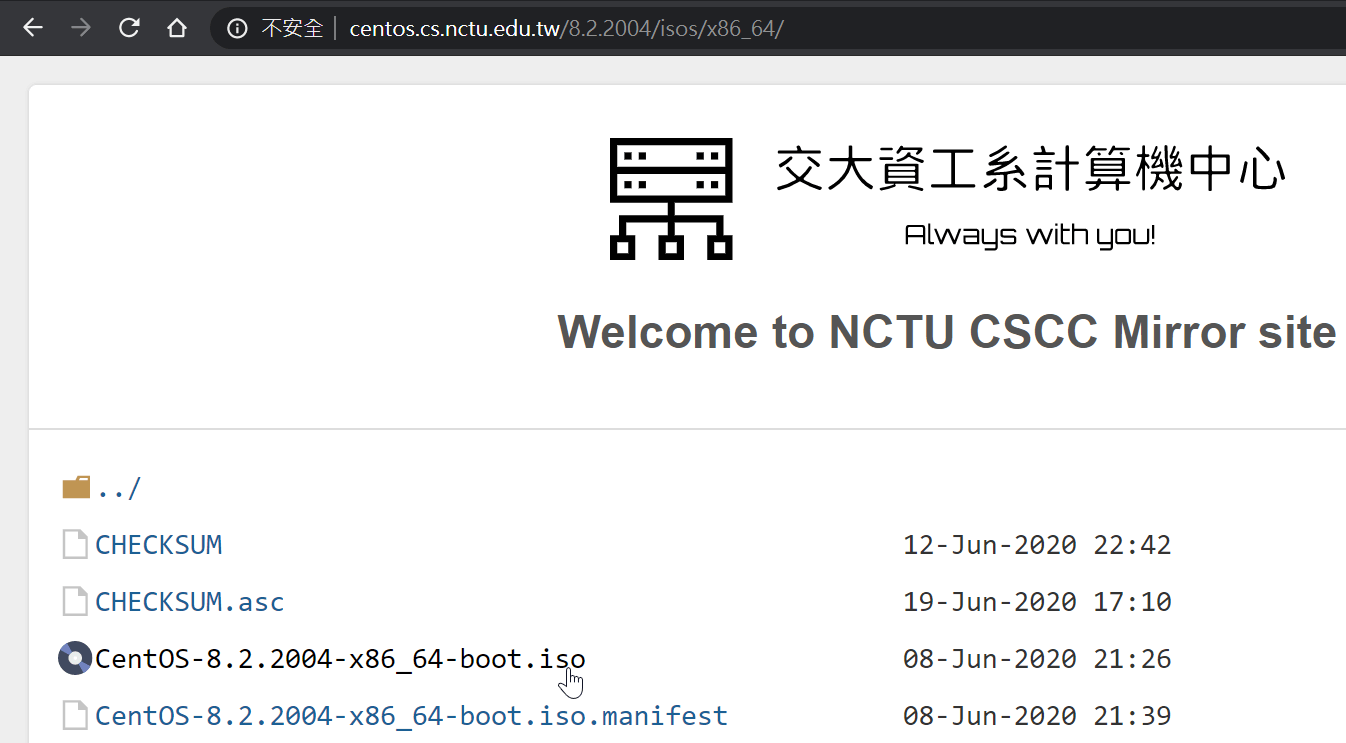
四、新增虛擬機器
取得Linux作業系統iso檔案之後,開啟Oracle VM VirtualBox,點選「新增」。關於VirtualBox的下載安裝,可以參考贊贊小屋相關文章。
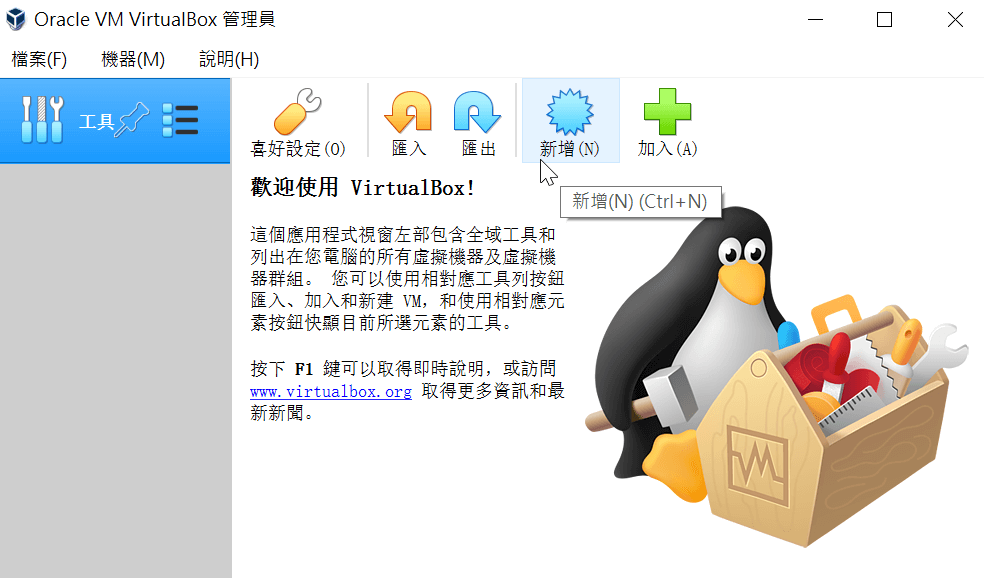
五、名稱和作業系統
為即將新增的虛擬機器取個名字「Zanzan Linux」,作業系統選擇「Linux」,版本為「Linux 2.6/3.x/4.x(64-bit)」,好了之後按「下一個」。
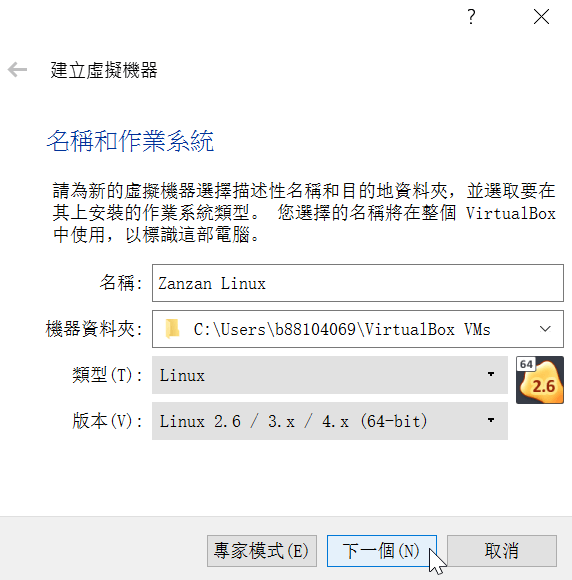
六、設定記憶體大小
維持預設的建議值「1024MB」即可。
這個步驟的記憶體指的是和CPU搭配使用的主記憶體,前面第一步驟提到1Byte=8 bits,在此繼續補充介紹:1KB=1024Byte,1MB=1024KB,1GB=1024MB,1TB=1024GB。32位元的CPU32bit最多只能接受4GB主記憶體,目前隨著Windows 10的推廣,較先進系統需要較多計算空間,所以現在買的電腦主記憶體大都是8GB了。
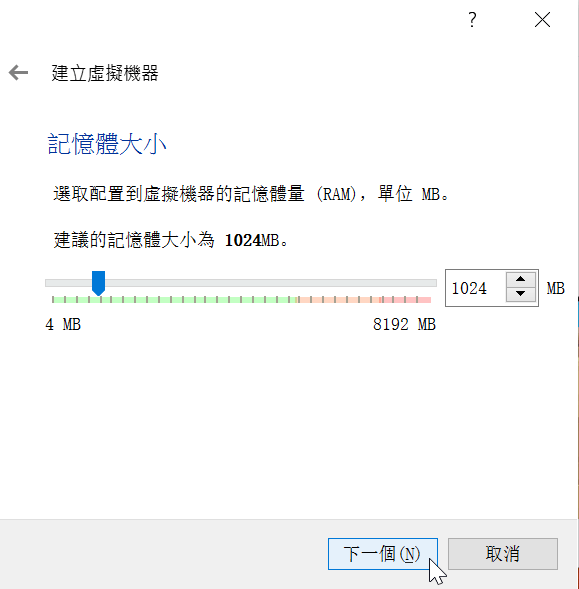
七、建立虛擬硬碟
給Linux系統保留的電腦硬碟空間,維持預設的8GB,立即建立虛擬硬碟,不用擔心會占用到Windows電腦儲存空間,稍後還有相關選項可以設置。
電腦的記憶體分成臨時性和永久性,臨時性是像上個步驟的主記憶體,和CPU搭配執行任務時暫時存放東西,永久性則是這個步驟的硬碟,把處理完的任務內容存放起來。以圖書館為例說明,在借還書櫃台臨時進進出出待處理的是主記憶體,在圖書館裡書櫃上陳列的便是硬碟資料。
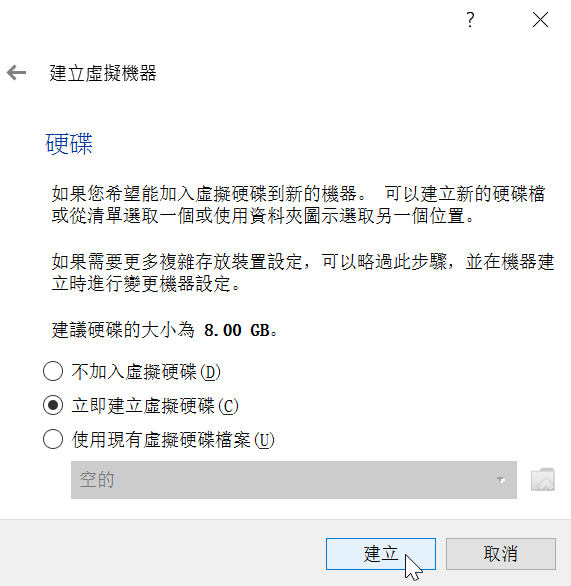
八、硬碟檔案類型
選擇預設的VDI ,英文為Virtual Desktop Infrastructure,中文稱之為虛擬桌面基礎架構,白話一點說是雲端桌面,就是現在準備進行的,想有個Linux系統,但沒有實體存在CPU、主記憶體、硬碟,都是寄生在原Windows系統的虛擬桌面上。
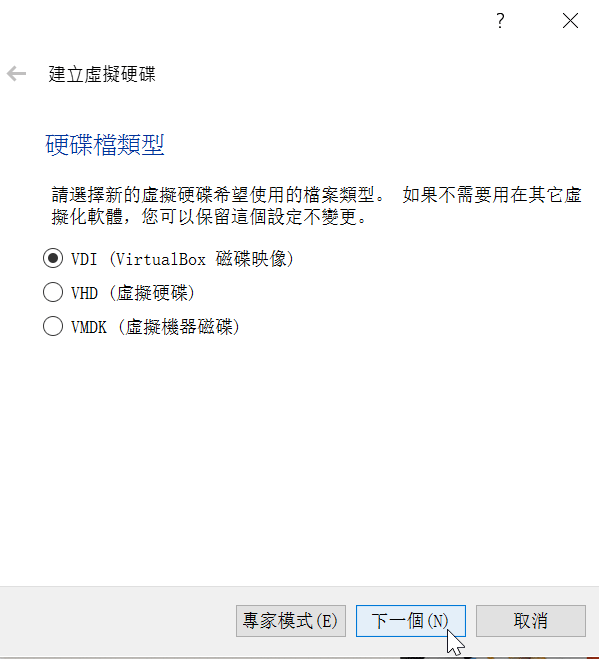
九、動態分配空間
第七步驟給虛擬Linux系統8GB的硬碟,在這裡可設置會動態分配,一開始使用0,有用到才會逐漸增加,8GB等於是上限的概念。不過這裡也有補充說明,動態是單方向,一旦增加了,即使後來檔案刪掉沒用,已使用的空間配額不會自動縮減。
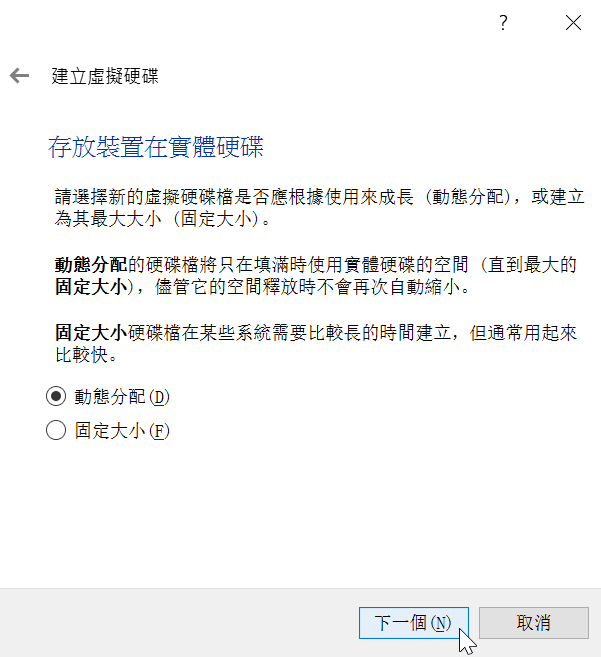
十、檔案位置大小
終於到了最後一步,確認資料夾路徑,沒問題按下「建立」。
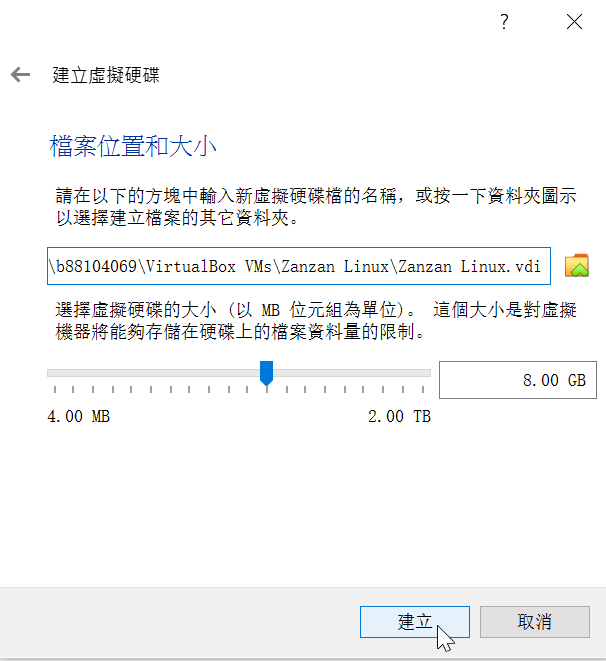
作業系統及計算機概論
作業系統是操作控制電腦所有的設備資源,想學習電腦就要瞭解作業系統,過程中就會接觸到這篇文章介紹到的CPU、主記憶體、硬碟等用語。如果是要實體電腦上安裝使用Linux系統,會更加麻煩,更加需要鑽研相關基礎知識。這裡因為是用開發的VirtualBox軟體,整個流程都簡化設計好了,其實也可以一直按確定完成,不過如同這篇文章所述,利用這個機器再盤點溫習一次計算機概論也不錯。
學習目前最熱門的程式,歡迎報名Python課程: